Windows 11 聚光灯不起作用?9 个修复和 3 个检查要做
本篇文章主要是结合我之前面试的各种经历和实战开发中遇到的问题解决经验整理的,希望这篇《Windows 11 聚光灯不起作用?9 个修复和 3 个检查要做》对你有很大帮助!欢迎收藏,分享给更多的需要的朋友学习~
Windows Spotlight 最初是在锁定屏幕上引入的,后来在 Windows 11 中添加到桌面。但是,由于此功能从 Internet 获取数据,它有时可能无法按预期工作。如果您在使用 Windows Spotlight 时遇到同样的问题,那么您可以在 PC 上修复它。
为什么 Spotlight 在 Windows 11 上不起作用?
Spotlight 在 Windows 11 上无法按预期工作可能有几个原因。以下是一些可以帮助您熟悉该问题的突出原因。
- 互联网连接问题
- 防火墙冲突
- DNS 冲突
- 破碎的后台应用程序和服务
- 损坏的缓存和资产
- Windows 后台服务的其他问题
所有这些问题都可能导致 Windows Spotlight 出现问题,在最坏的情况下,完全破坏它。
如何在 Windows 11 上修复 Spotlight
以下是在您的 PC 上修复 Windows Spotlight 的方法。我们建议您首先确保在您的 PC 上按预期设置所有内容。然后,您可以尝试下面列出的修复程序,让 Spotlight 在您的 PC 上再次运行。
第 1 步:执行这些检查以确保一切都按预期设置
让我们首先对您的系统进行一些检查。如果您未能通过这些检查,您可以尝试使用后续教程修复它们。这些可能是 Windows 11 上阻止您在 PC 上按预期访问 Windows Spotlight 的名义原因。让我们开始吧。
检查 1:确保系统使用正确的日期和时间
让我们首先确保在您的 PC 上正确设置系统日期和时间。只需使用移动设备上的时间进行验证,或使用以下链接之一查看您所在地区的当前时间。
- Google | Current time
- Timeanddate.com | Current time
- Time.is | Current time
- Greenwichmeantime.com | Current time
如果您的系统时钟不同步,那么您可以按照以下步骤进行操作。另一方面,如果您的 PC 上的时间设置正确,那么您可以转到此列表中的其他检查。
按下Windows + i并单击 时间和语言。
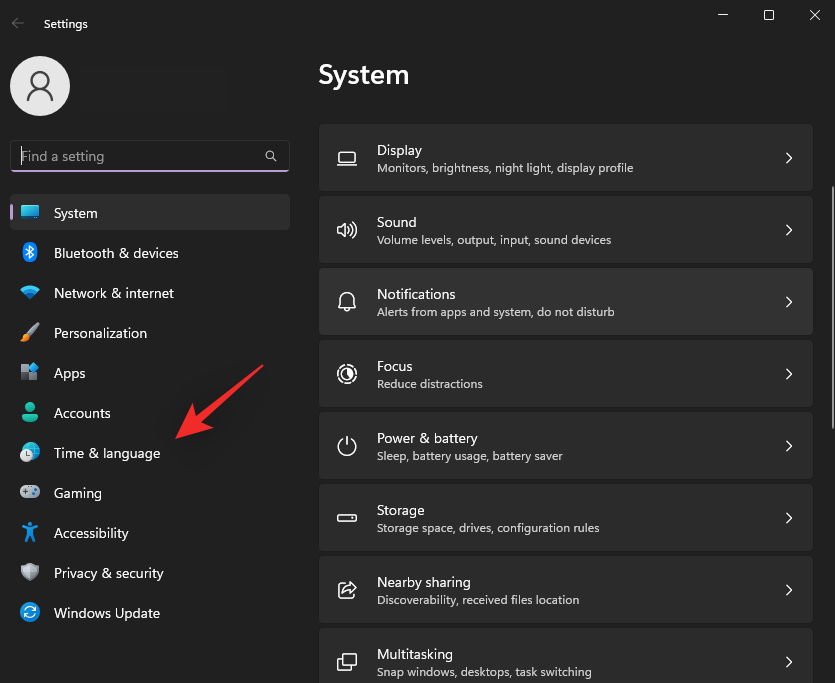
单击 日期和时间。
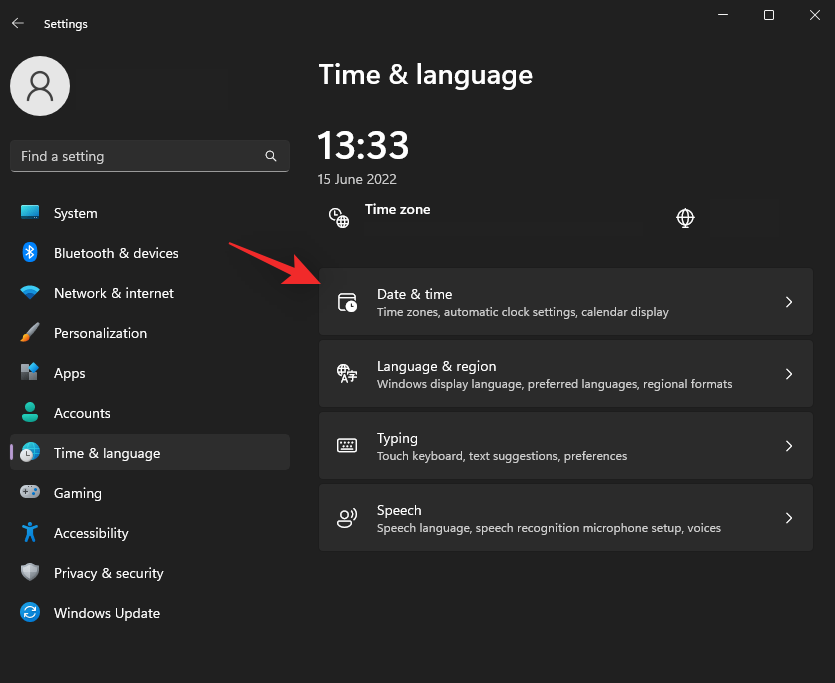
打开 顶部自动设置时间 的切换开关。
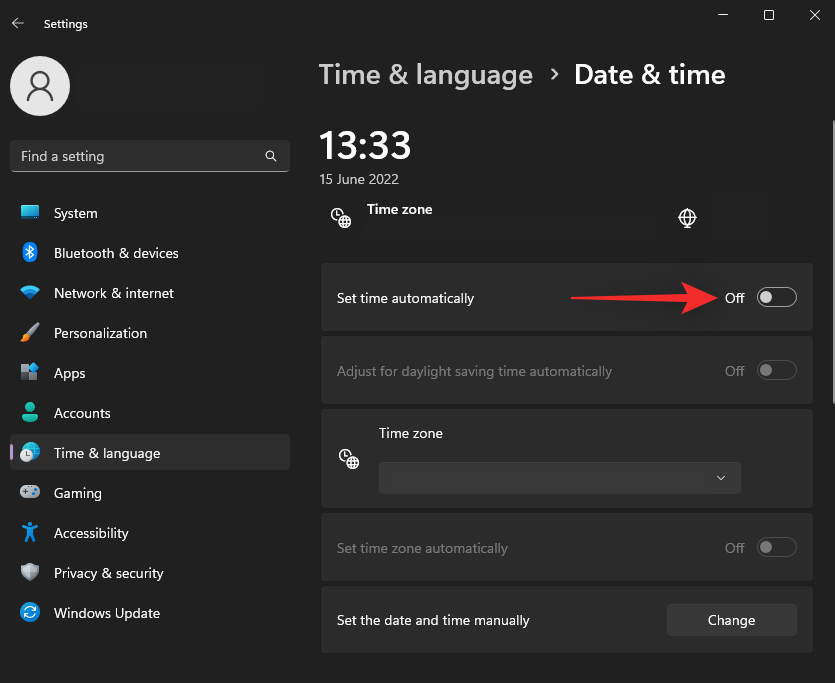
单击时区的下拉菜单,然后选择正确的时区。
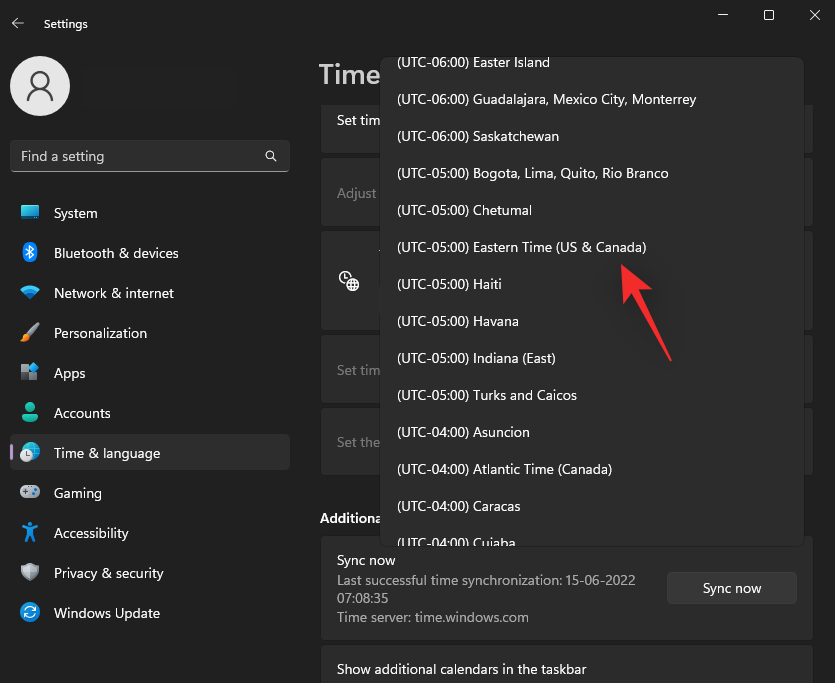
单击 其他设置下的 立即同步 。
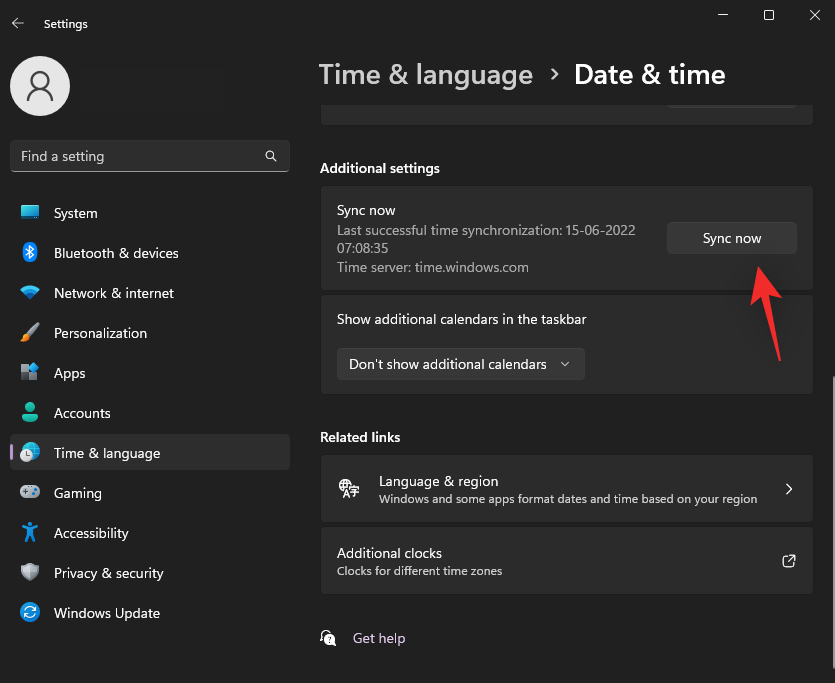
您的时钟现在将与 Microsoft 服务器同步,它现在应该反映您 PC 上的正确时间。
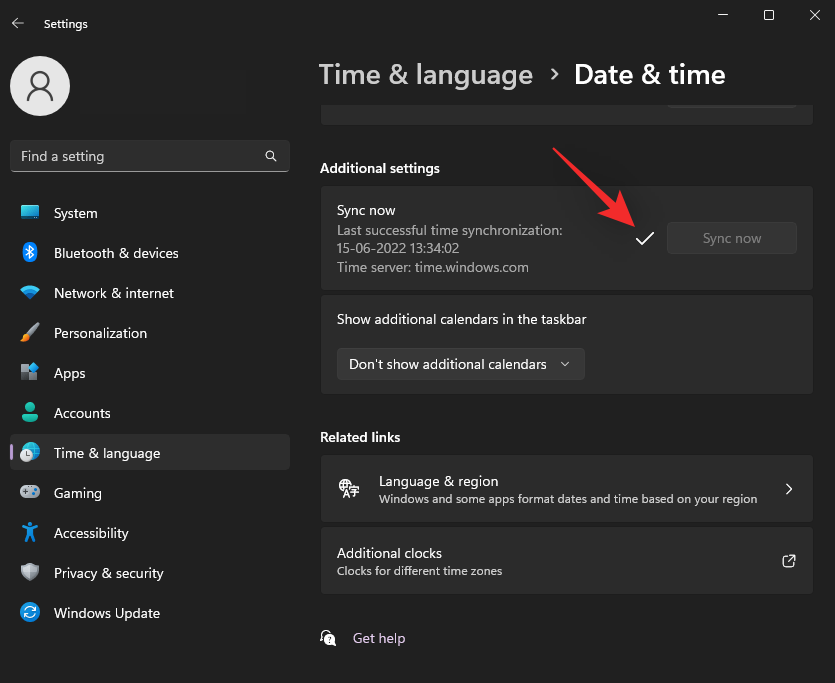
检查 2:确保您有 Internet 连接
当使用 Spotlight 作为日常图像以及来自云的小部件数据时,互联网是一项要求。如果 Spotlight 无法访问专用服务器,则可能是它无法按预期为您工作的原因。
首先在浏览器中访问网站以检查您的互联网。如果您的 PC 上没有连接,请尝试在您的移动设备上使用相同的网络,以确保它当前处于关闭状态。
如果您遇到 Internet 问题,则可以尝试这些修复程序中的任何一个,以使 Internet 恢复并在您的 PC 上重新运行。
- 稍等:在大多数情况下,问题来自您的 Wi-Fi 提供商而不是您的 PC。如果网络上的所有设备都无法访问互联网,那么我们建议您等待一段时间让问题自行解决。您还可以与您的互联网提供商联系以进一步解决您的问题。
- 检查您的 DNS 设置:如果您使用的是自定义 DNS,那么我们建议您检查您的 DNS 设置并相应地修复它们。不匹配的 DNS 设置或损坏的 DNS 服务器也会阻止您根据需要访问 Internet。
- 使用 Windows 疑难解答: Windows 疑难解答自首次发布以来已经取得了长足的进步。疑难解答人员现在可以使用云中的数据查找问题,并同样使用自定义脚本和修复程序来解决您的问题。我们建议您转到设置 > 系统 > 疑难解答 > 其他疑难解答,在您的系统上运行 Internet 疑难解答。
- 使用不同的连接:此时,我们建议您尝试切换网络,直到当前网络的问题得到解决。您可以暂时使用移动设备上的热点或选择完全不同的 Wi-Fi 或以太网连接。
检查 3:确保您没有使用计量连接
计量连接限制设备上的数据使用,以最大限度地减少 Windows 应用和服务使用的数据。它还最大限度地减少了后台消耗的数据,这些限制也适用于 Windows Spotlight。因此,如果您无法按预期使用 Spotlight 或者它无法为您更新,那么您很可能使用的是计量连接。您可以切换到不同的连接以将当前网络上的数据使用量保持在最低限度,或者选择将当前网络标记为非计量。这是在 Windows 11 上执行此操作的方法。
按下Windows + A并单击Wi-Fi 旁边 的> 图标以查看所有网络。
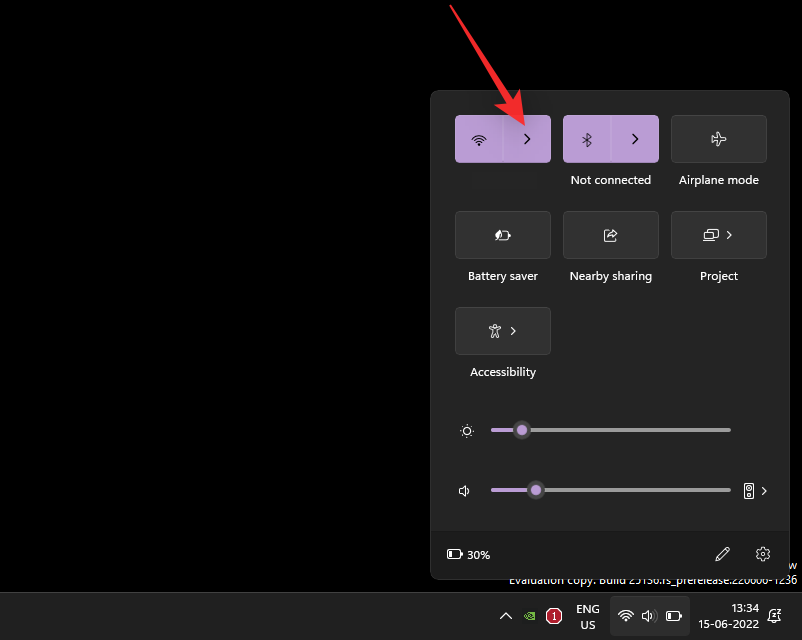
单击当前网络的信息( i ) 图标。
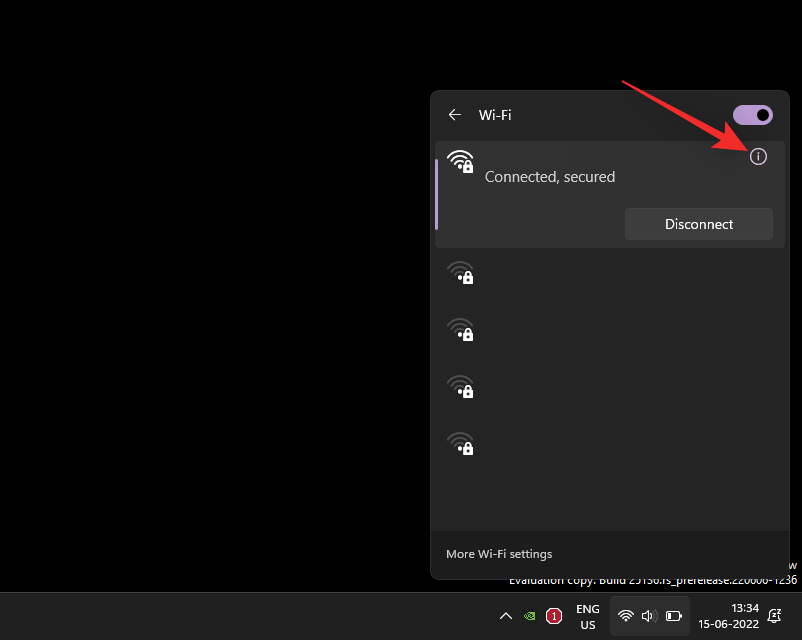
现在关闭屏幕上计量连接的切换。
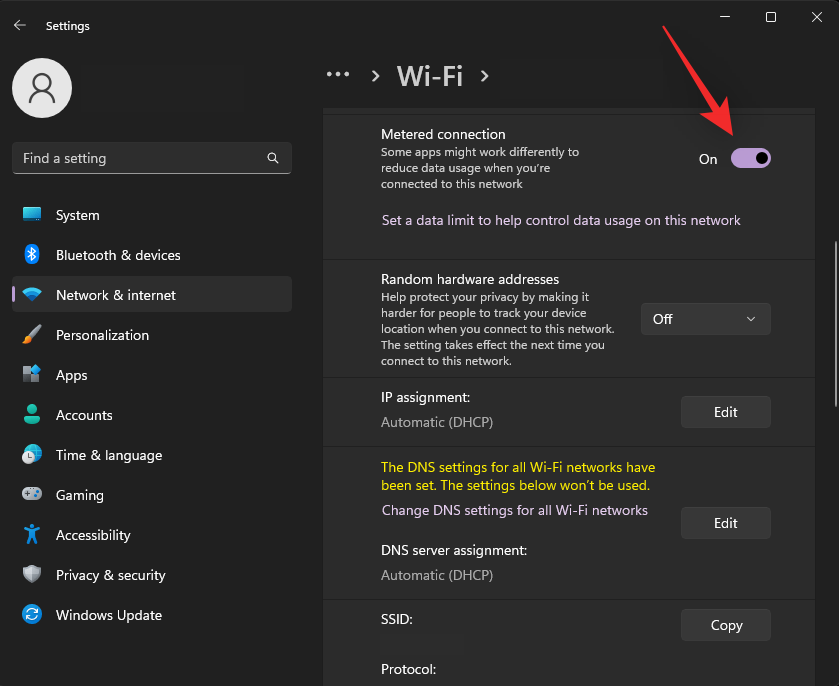
当前网络现在将被标记为不按流量计费,并且 Windows Spotlight 现在应该能够根据需要访问 Microsoft 服务器。
第 2 步:修复 Windows 11 上的 Spotlight
现在我们已经确保您的系统上的所有设置都正确,让我们开始在您的系统上修复 Spotlight。我们建议您从第一个修复开始,逐步完成列表,直到您设法在系统上修复 Spotlight。让我们开始吧。
修复 1:重新启动 Windows Spotlight
让我们从重新启动 Windows Spotlight 开始。使用以下步骤来帮助您完成该过程。
按下Windows + i并单击个性化。
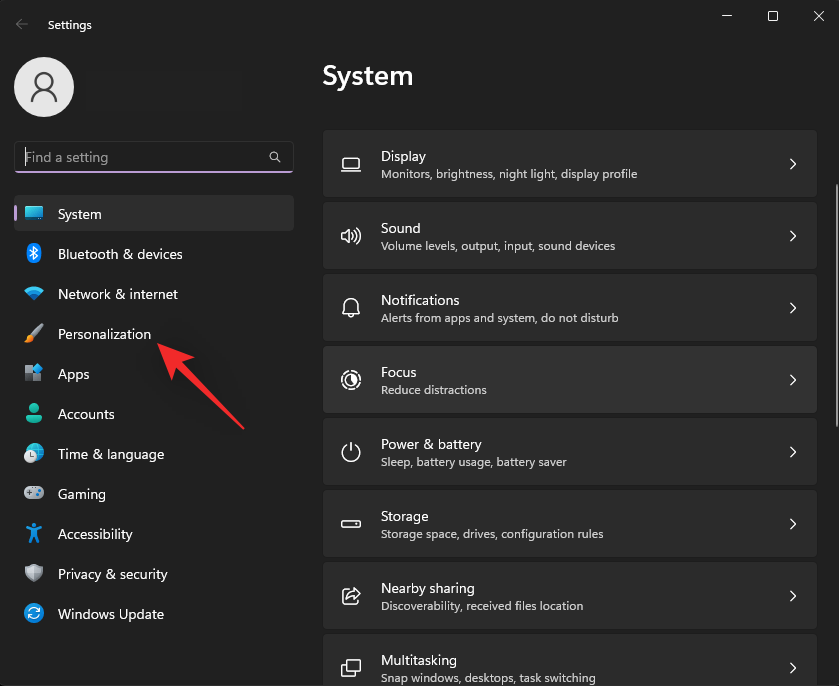
单击 背景。
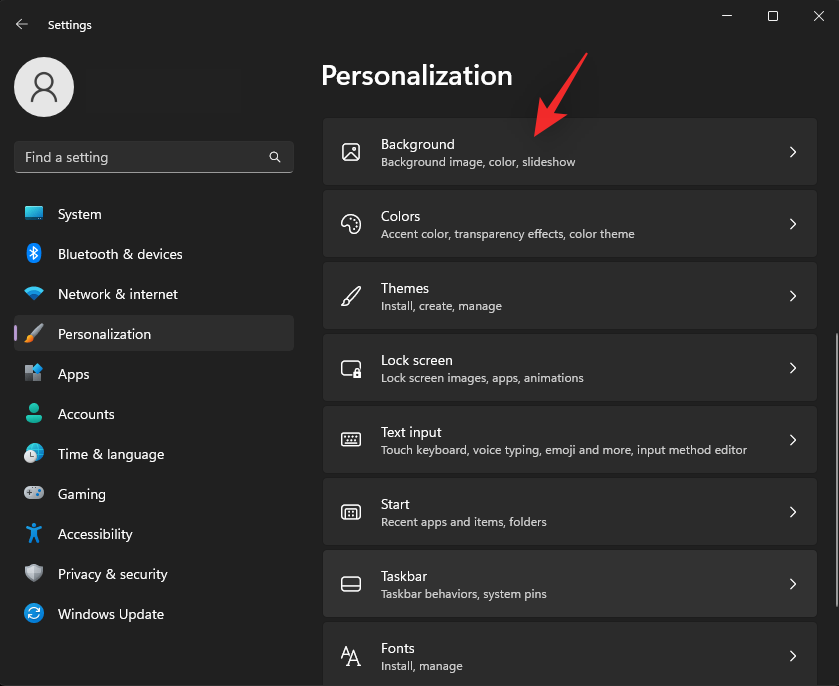
单击个性化背景的下拉菜单。
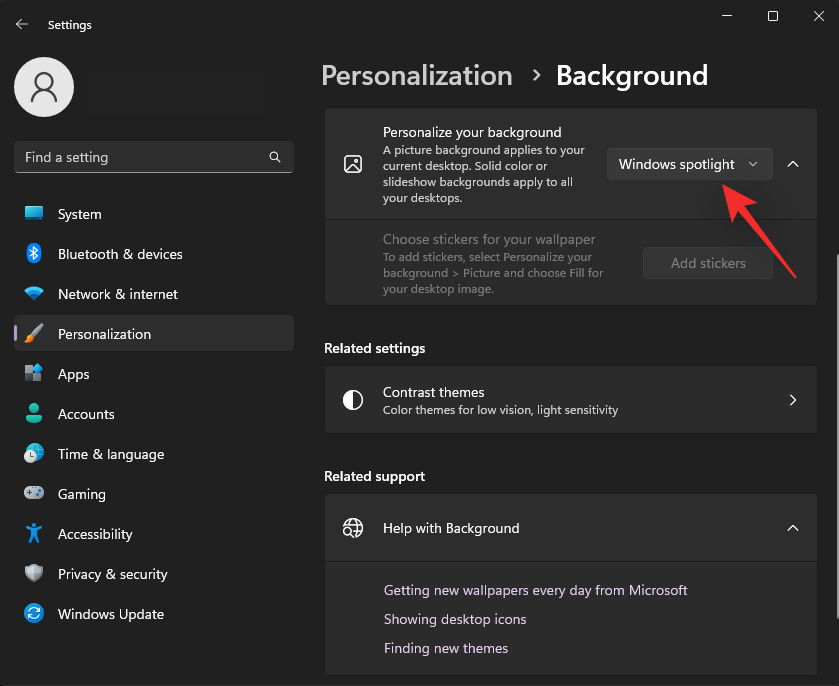
选择任一选项而不是 Windows Spotlight。
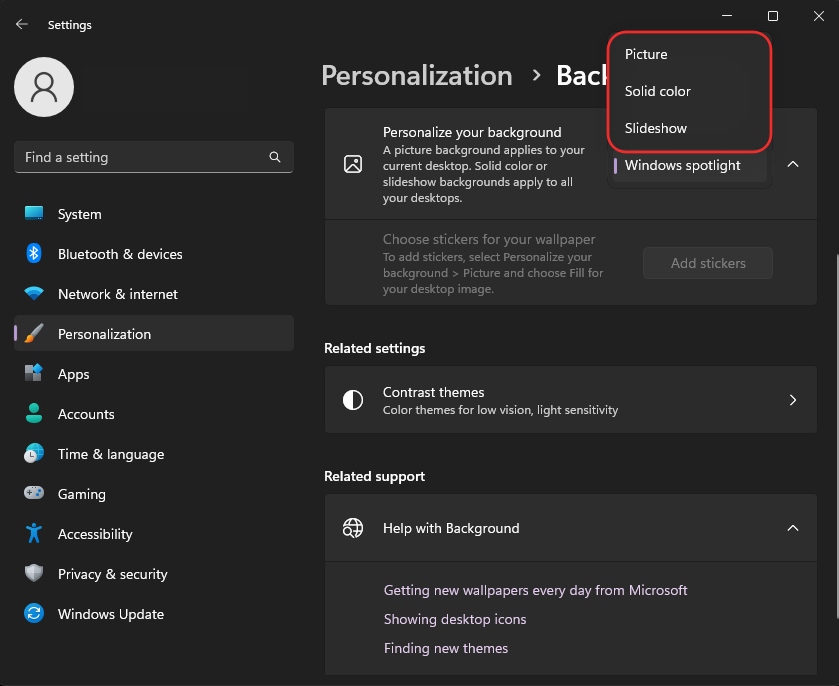
点击顶部的个性化。
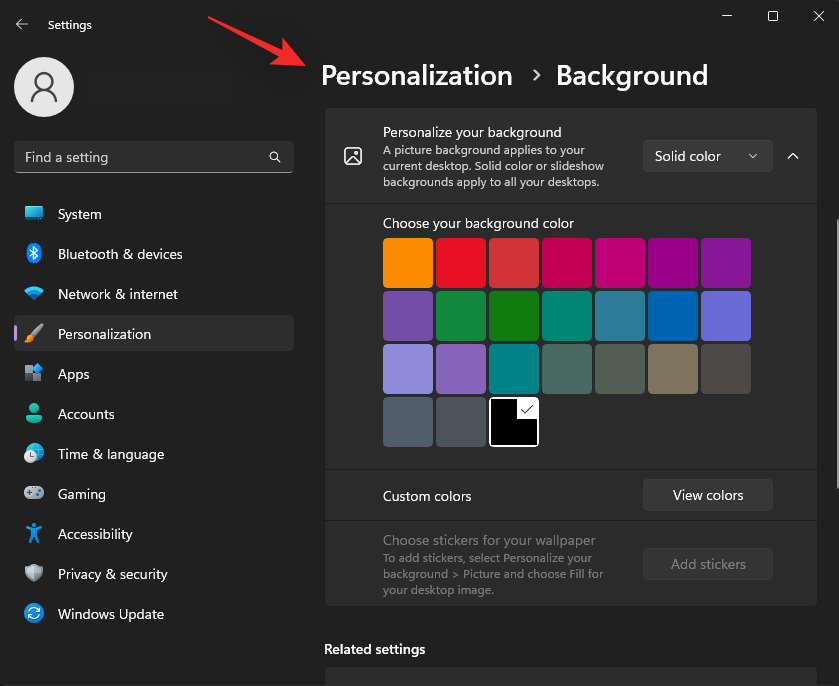
现在单击锁定屏幕。
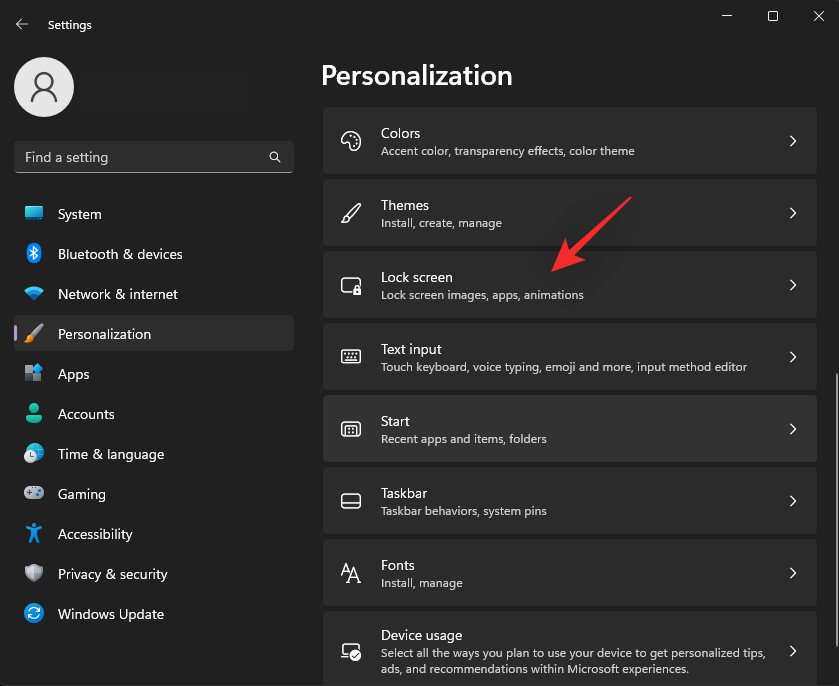
单击个性化锁定屏幕旁边的下拉菜单,然后选择Windows Spotlight以外的任何选项。
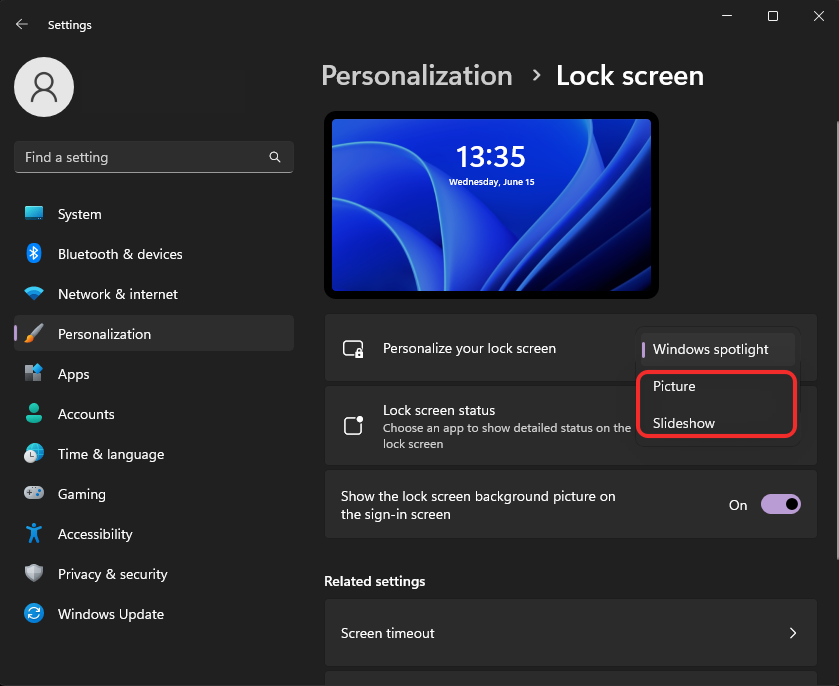
现在关闭“设置”应用并重新启动您的 PC。
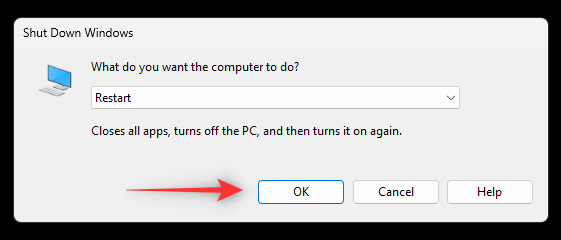
确保您已连接到 Internet,并将 Windows Spotlight 设置为您的桌面和锁定屏幕背景。如果您的后台使用最新图像更新,则 Windows Spotlight 现在已固定在您的系统上。
修复 2:删除 Spotlight 资产
如果重新启动 Spotlight 对您不起作用,那么我们可以尝试重建其资产缓存。使用以下任一方法来帮助您完成此过程。
方法一:使用 CMD
按Windows + R启动运行。
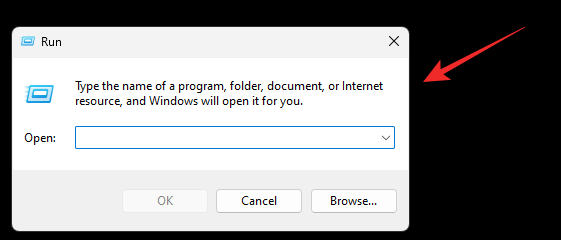
输入以下内容,然后按Ctrl + Shift + Enter键盘上的。
cmd
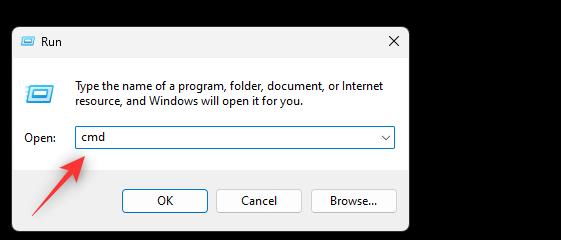
现在输入以下命令并按Enter一次完成。
DEL /F /S /Q /A "%USERPROFILE%/AppData\Local\Packages\Microsoft.Windows.ContentDeliveryManager_cw5n1h2txyewy\LocalState\Assets
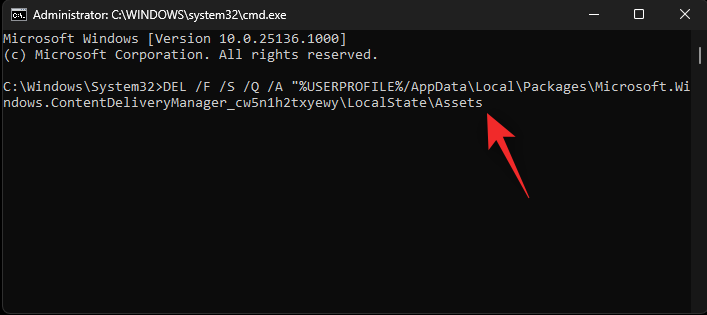
这将从您的 PC 中删除所有 Spotlight 资产。如果需要,在您的桌面或锁定屏幕上启用聚光灯并重新启动您的 PC。如果损坏的资产缓存是您的问题的原因,那么现在应该在您的系统上修复 Windows Spotlight。
方法 2:手动删除 Spotlight 资产
如果 CMD 方法由于某种原因不起作用,或者您更喜欢从系统中手动删除资产,那么您可以这样做。
按Windows + R启动运行。
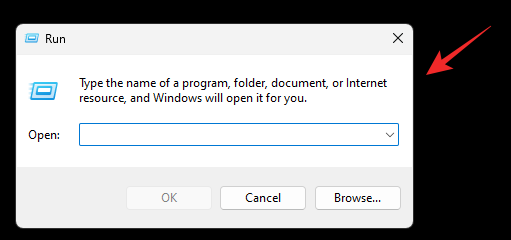
现在粘贴到以下路径并按Enter。您也可以单击 确定。%USERPROFILE%/AppData\Local\Packages\Microsoft.Windows.ContentDeliveryManager_cw5n1h2txyewy\LocalState\Assets
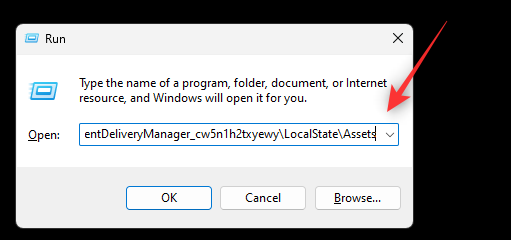
使用 选择文件夹中的所有文件Ctrl + A,然后按Shift + Del永久删除它们。
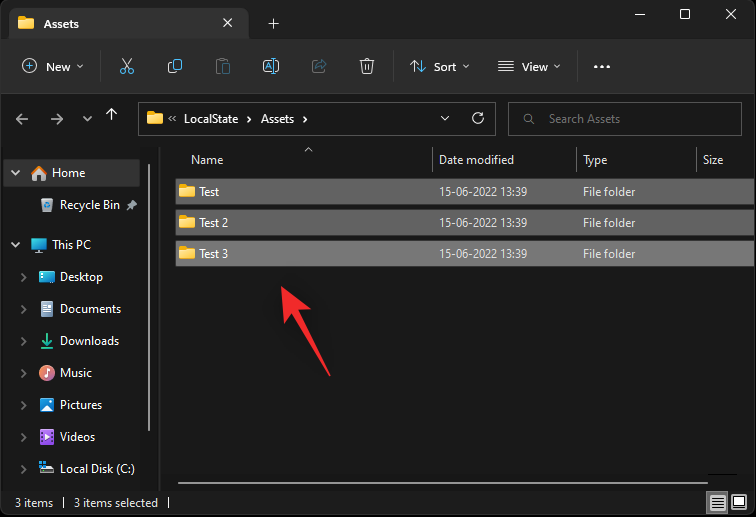
单击是确认您的选择 。
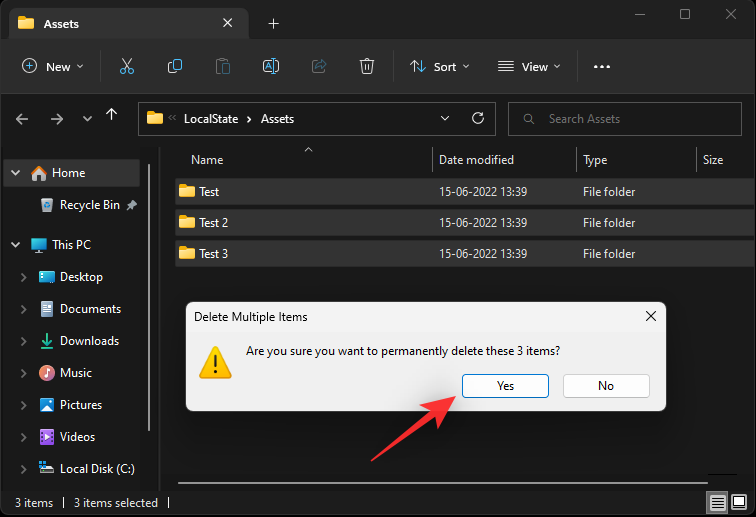
删除所有文件后,重新启动 PC 并将 Windows 聚光灯设置为桌面和锁定屏幕背景。如果资产冲突是您的问题的原因,那么现在应该在您的系统上修复它。
修复 3:重置 Spotlight 设置
我们现在将首先重置您的 Windows Spotlight 设置。使用以下任一方法来帮助您入门。
方法一:使用 CMD
按Windows + R启动运行。
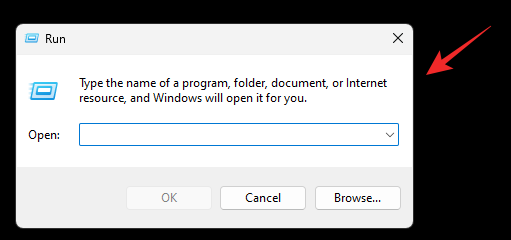
现在输入以下内容并按Ctrl + Shift + Enter。
cmd
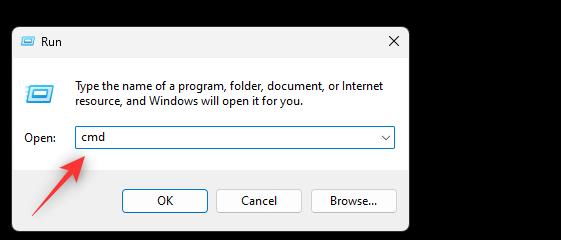
CMD 现在将在您的屏幕上打开。输入以下命令并按下Enter键盘。
DEL /F /S /Q /A "%USERPROFILE%/AppData\Local\Packages\Microsoft.Windows.ContentDeliveryManager_cw5n1h2txyewy\Settings
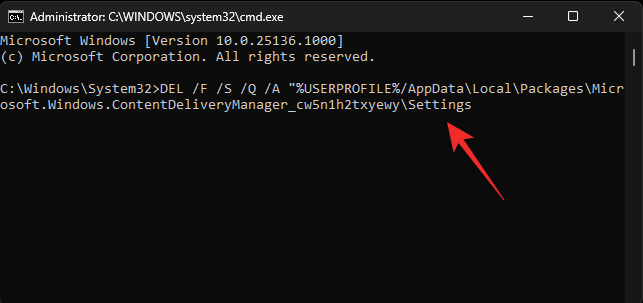
Windows Spotlight 的设置现在将从您的系统中删除。重新启动您的 PC 并再次将 Windows Spotlight 设置为您的背景。如果后台设置冲突是您的问题的原因,那么现在应该在您的系统上修复它。
方法 2:手动重置 Spotlight 设置
您还可以选择使用以下步骤手动重置 Spotlight 设置。
按Windows + R启动运行。
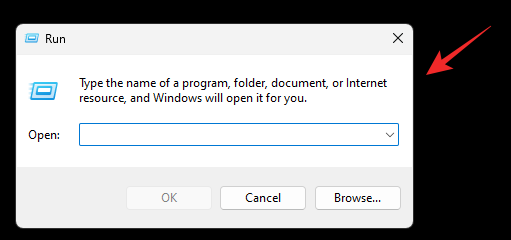
将以下路径粘贴到“运行”对话框中,然后按Enter。如果需要, 您也可以单击“ 确定 ”。
%USERPROFILE%/AppData\Local\Packages\Microsoft.Windows.ContentDeliveryManager_cw5n1h2txyewy\Settings
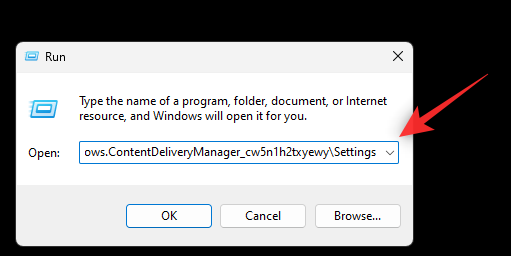
现在将 roaming.lock和settings.dat文件重命名为以下内容。
- 漫游锁.bak
- 设置.dat.bak
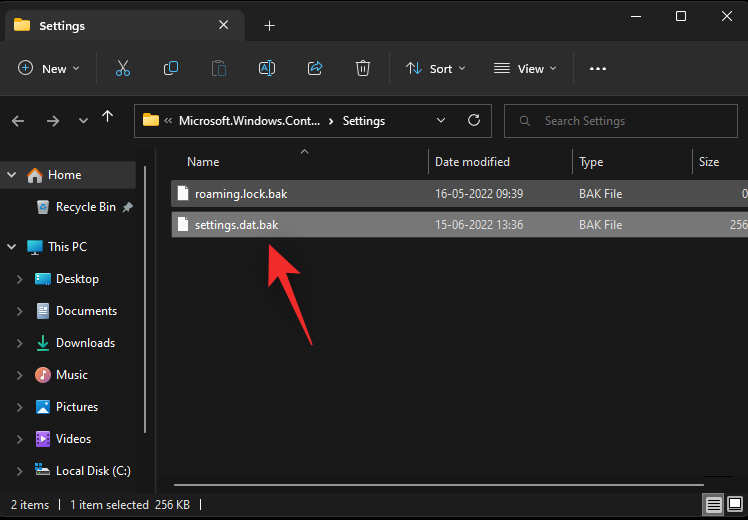
现在关闭文件夹并重新启动您的 PC。
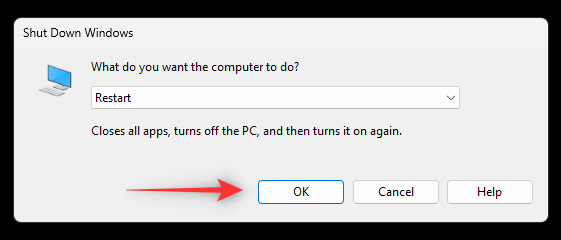
将 Windows Spotlight 设置为您的背景。如果不匹配的设置是您的问题的原因,那么它们现在应该在您的系统上得到修复。
修复 4:重新注册 Windows Spotlight
我们现在将重新注册 Windows Spotlight 以查看是否可以解决您系统上的问题。使用以下步骤来帮助您完成该过程。
按Windows + R启动运行。
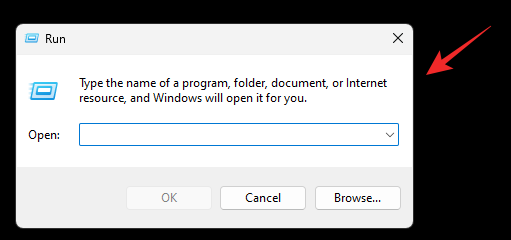
键入以下内容并按Ctrl + Shift + Enter。
powershell
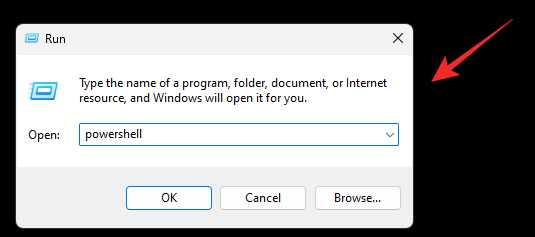
现在将下面的命令复制并粘贴到 PowerShell 窗口中。完成后,按Enter键盘上的。
Get-AppxPackage -allusers *ContentDeliveryManager* | foreach {Add-AppxPackage "$($_.InstallLocation)\appxmanifest.xml" -DisableDevelopmentMode -register }
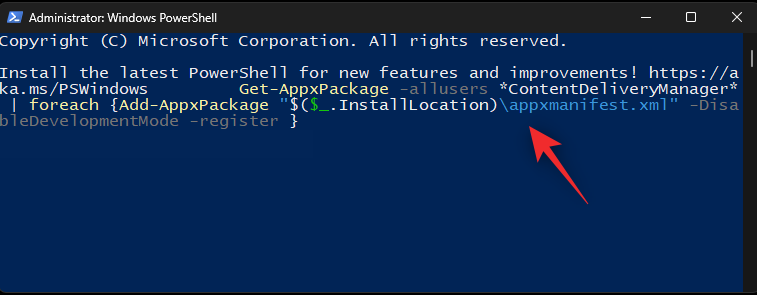
完成后,键入以下内容以关闭 PowerShell。
exit
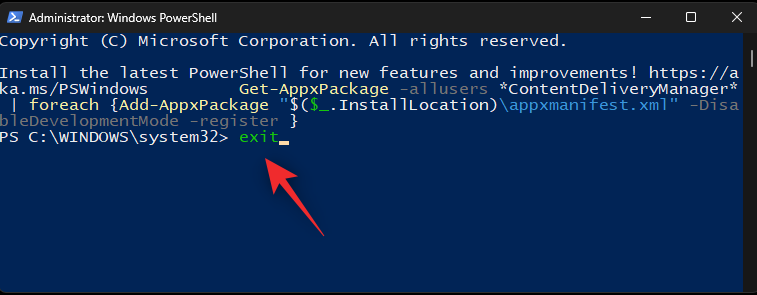
现在重新启动您的 PC 并在需要时将 Windows Spotlight 设置为您的背景。
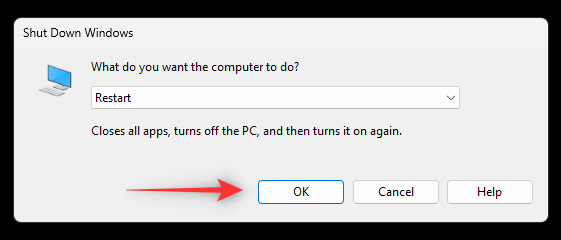
Windows Spotlight 现在应该在面临与 Windows 服务背景冲突的设备上得到修复。
修复 5:运行系统维护疑难解答
您还可以在系统上运行系统维护疑难解答来修复 Windows Spotlight。请按照以下步骤帮助您完成该过程。
按Windows + R启动运行。
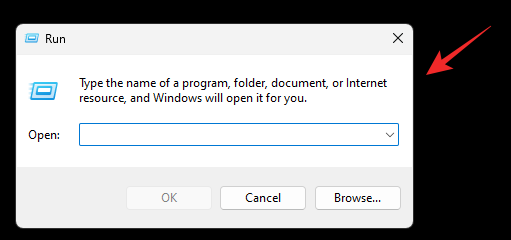
键入以下内容并按Enter。如果需要,您也可以单击“ 确定”。
control panel
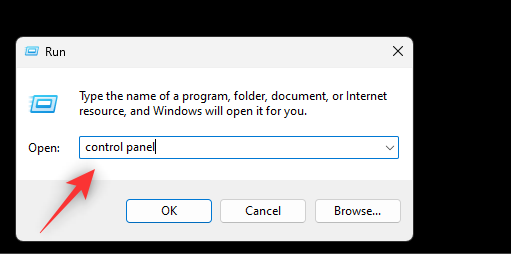
单击右上角的下拉菜单,然后选择大图标。
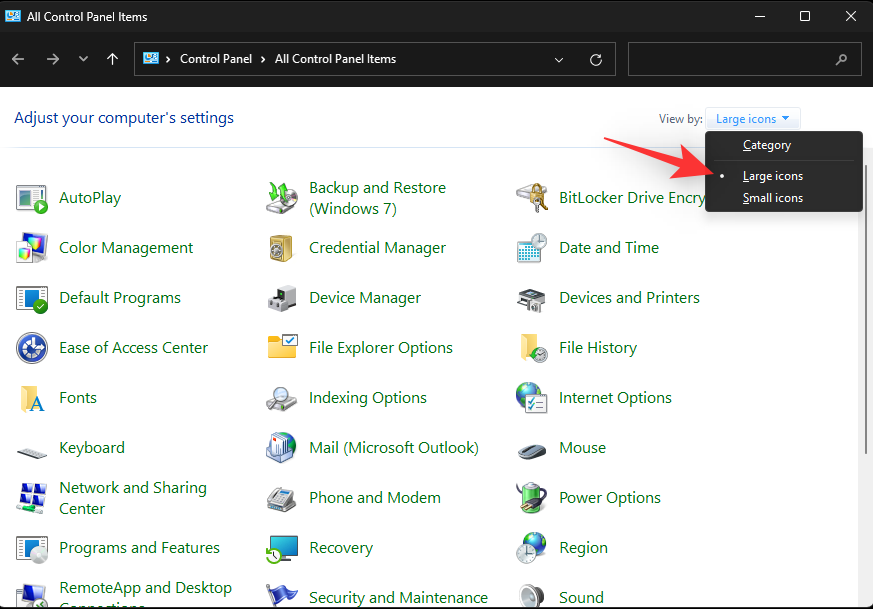
单击 疑难解答。
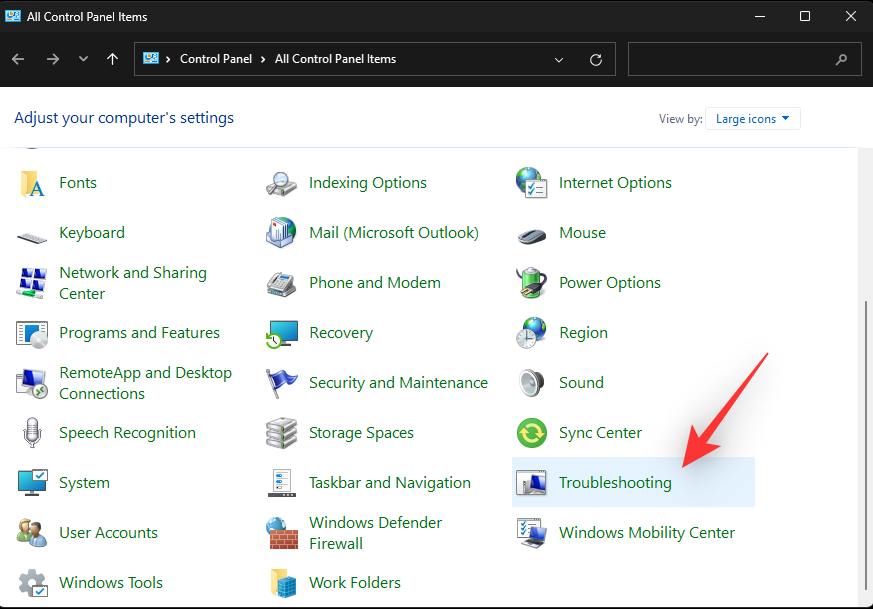
现在单击系统和安全。
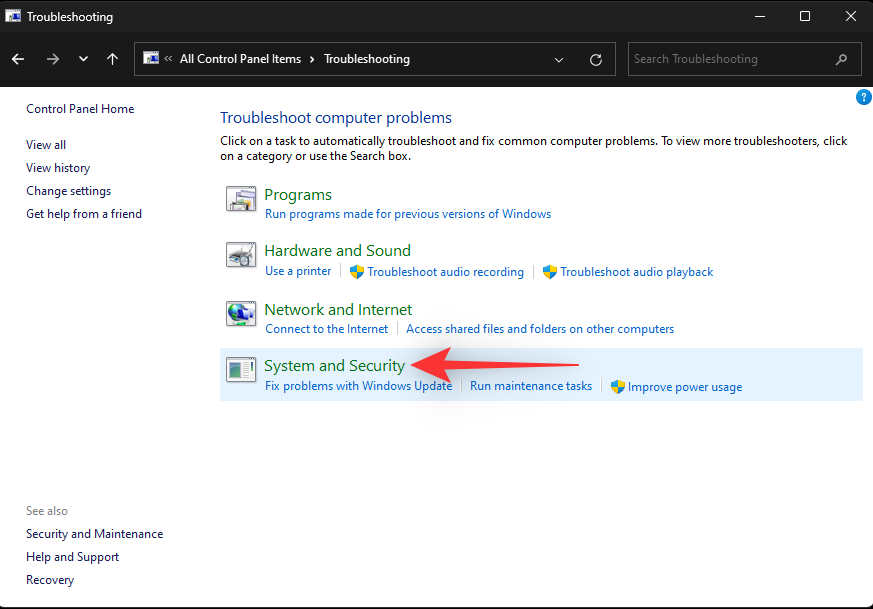
单击系统维护。
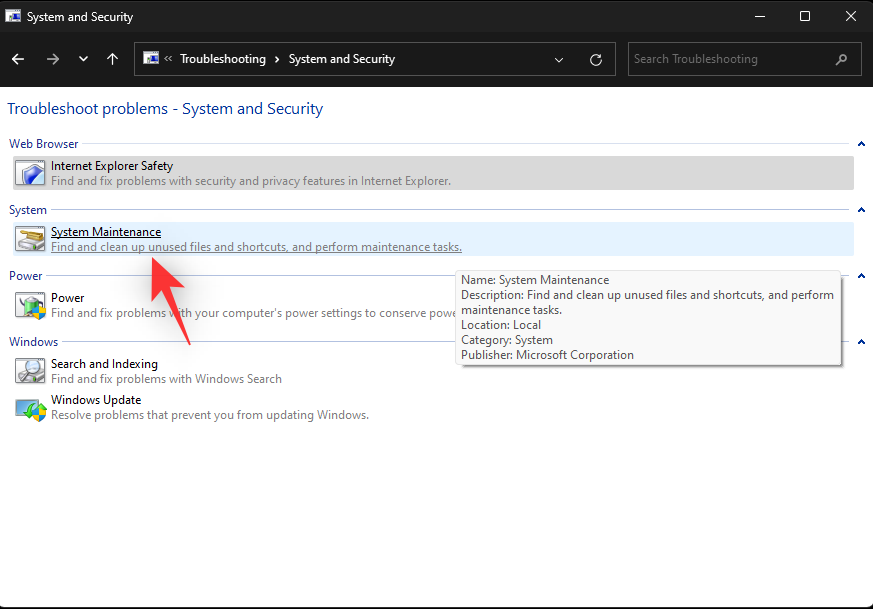
单击 下一步。
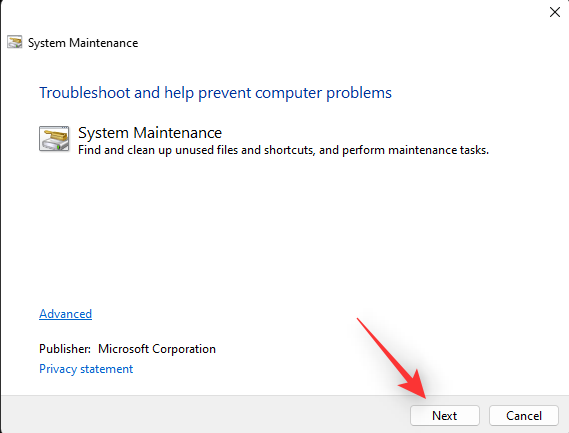
疑难解答程序现在将做它的事情并修复它在您的系统上发现的任何问题。该过程完成后,重新启动您的 PC 并再次尝试使用 Windows Spotlight。
修复 6:运行 SFC 扫描
SFC 扫描或系统文件检查器扫描可以帮助识别和修复系统文件的问题。使用下面的教程来帮助您在系统上运行相同的程序。
按Windows + R启动运行。
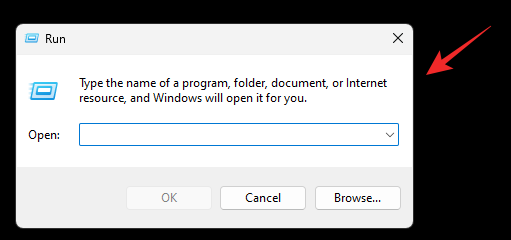
键入以下内容并按Ctrl + Shift + Enter。
cmd
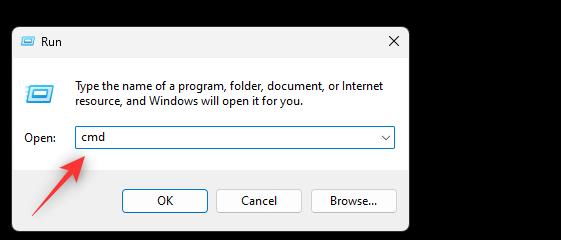
现在使用以下命令运行 SFC 扫描。
sfc /scannow
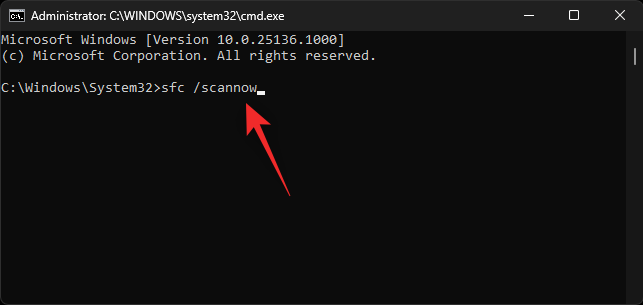
扫描完成后,键入以下内容以关闭 CMD。
exit
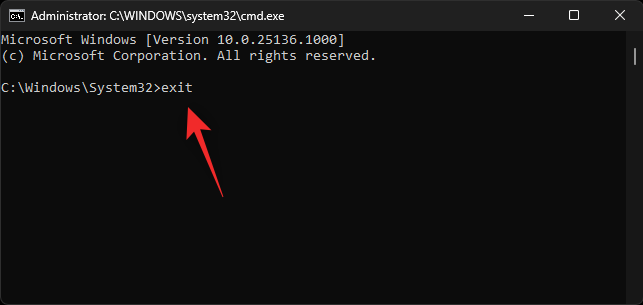
重新启动您的 PC 并再次尝试使用 Windows Spotlight。如果损坏的系统文件是您的问题的原因,那么现在应该在您的系统上修复它。
修复 7:使用第三方替代品
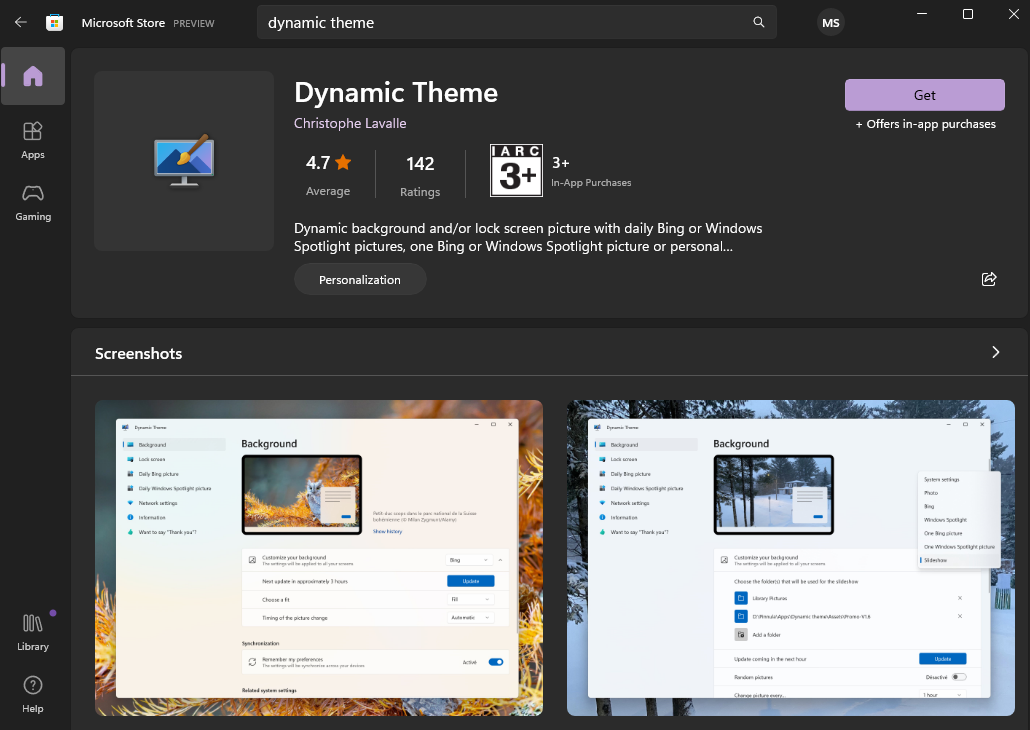
此时,如果您不想采取严厉措施,可以尝试选择第三方应用程序来替换 Windows Spotlight。我们建议尝试使用类似的动态主题,它的评价很高,并且被许多面临类似问题的用户推荐。使用下面的链接在您的 PC 上下载相同的内容。
- 动态主题| 下载链接
最后的修复:
在这一点上,我们将需要选择一些严厉的措施来修复 Windows Spotlight。这些措施可能会妨碍您的设置、删除文件和删除自定义驱动程序。我们建议您在选择下述任一选项之前备份所有数据。
修复 8:使用系统还原
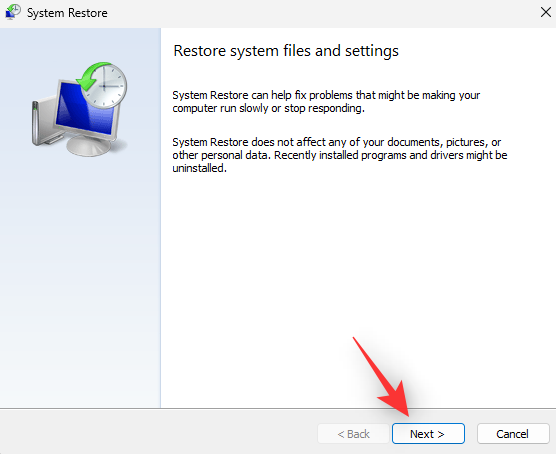
您可以首先在您的 PC 上使用系统还原来帮助将您的文件、应用程序和系统文件还原到 Windows Spotlight 为您工作的先前已知日期。系统还原有助于保留大多数文件,但创建系统还原点后创建的新文件除外。这还包括已安装的第三方应用和 Windows 应用商店应用。
修复 9:重置您的 PC
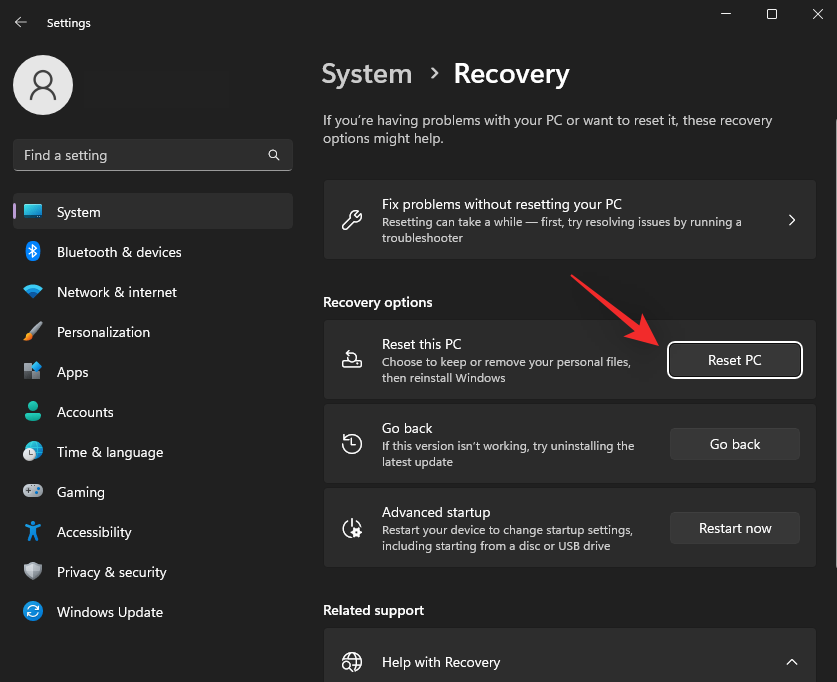
作为最后的手段,您可以重置您的电脑。全新的开始将帮助您测试所有开箱即用的内容,并且 Windows Spotlight 不应与您 PC 上已安装的应用程序、驱动程序或文件发生任何冲突。一旦一切按预期工作,您就可以使用我们之前创建的备份来恢复您的所有数据。
以上就是本文的全部内容了,是否有顺利帮助你解决问题?若是能给你带来学习上的帮助,请大家多多支持golang学习网!更多关于文章的相关知识,也可关注golang学习网公众号。
 mysql中binlog的作用是什么
mysql中binlog的作用是什么
- 上一篇
- mysql中binlog的作用是什么

- 下一篇
- Linux的mysql命令有什么用
-

- 文章 · 软件教程 | 42秒前 |
- Windows10启动盘制作步骤详解
- 318浏览 收藏
-

- 文章 · 软件教程 | 4分钟前 |
- 美图秀秀添加气泡对话框步骤详解
- 296浏览 收藏
-

- 文章 · 软件教程 | 5分钟前 | 核心功能 搜索技巧 无需注册 Yandex搜索引擎 直接访问
- Yandex引擎无需注册使用技巧
- 463浏览 收藏
-

- 文章 · 软件教程 | 6分钟前 |
- Paragon删除同盘分区操作指南
- 388浏览 收藏
-

- 文章 · 软件教程 | 9分钟前 |
- Win11自动登录设置教程
- 353浏览 收藏
-

- 文章 · 软件教程 | 12分钟前 |
- 苹果官网首页入口及中国大陆官网地址
- 171浏览 收藏
-

- 文章 · 软件教程 | 12分钟前 |
- 免费采购菜系统有哪些优势?
- 419浏览 收藏
-

- 文章 · 软件教程 | 15分钟前 |
- Excel随机排序数据技巧
- 357浏览 收藏
-

- 文章 · 软件教程 | 16分钟前 |
- 抖音消息不推送解决方法与通知设置技巧
- 467浏览 收藏
-

- 文章 · 软件教程 | 18分钟前 |
- 商务键盘怎么选?实用选购指南
- 421浏览 收藏
-

- 前端进阶之JavaScript设计模式
- 设计模式是开发人员在软件开发过程中面临一般问题时的解决方案,代表了最佳的实践。本课程的主打内容包括JS常见设计模式以及具体应用场景,打造一站式知识长龙服务,适合有JS基础的同学学习。
- 543次学习
-

- GO语言核心编程课程
- 本课程采用真实案例,全面具体可落地,从理论到实践,一步一步将GO核心编程技术、编程思想、底层实现融会贯通,使学习者贴近时代脉搏,做IT互联网时代的弄潮儿。
- 516次学习
-

- 简单聊聊mysql8与网络通信
- 如有问题加微信:Le-studyg;在课程中,我们将首先介绍MySQL8的新特性,包括性能优化、安全增强、新数据类型等,帮助学生快速熟悉MySQL8的最新功能。接着,我们将深入解析MySQL的网络通信机制,包括协议、连接管理、数据传输等,让
- 500次学习
-

- JavaScript正则表达式基础与实战
- 在任何一门编程语言中,正则表达式,都是一项重要的知识,它提供了高效的字符串匹配与捕获机制,可以极大的简化程序设计。
- 487次学习
-

- 从零制作响应式网站—Grid布局
- 本系列教程将展示从零制作一个假想的网络科技公司官网,分为导航,轮播,关于我们,成功案例,服务流程,团队介绍,数据部分,公司动态,底部信息等内容区块。网站整体采用CSSGrid布局,支持响应式,有流畅过渡和展现动画。
- 485次学习
-

- ChatExcel酷表
- ChatExcel酷表是由北京大学团队打造的Excel聊天机器人,用自然语言操控表格,简化数据处理,告别繁琐操作,提升工作效率!适用于学生、上班族及政府人员。
- 3201次使用
-

- Any绘本
- 探索Any绘本(anypicturebook.com/zh),一款开源免费的AI绘本创作工具,基于Google Gemini与Flux AI模型,让您轻松创作个性化绘本。适用于家庭、教育、创作等多种场景,零门槛,高自由度,技术透明,本地可控。
- 3414次使用
-

- 可赞AI
- 可赞AI,AI驱动的办公可视化智能工具,助您轻松实现文本与可视化元素高效转化。无论是智能文档生成、多格式文本解析,还是一键生成专业图表、脑图、知识卡片,可赞AI都能让信息处理更清晰高效。覆盖数据汇报、会议纪要、内容营销等全场景,大幅提升办公效率,降低专业门槛,是您提升工作效率的得力助手。
- 3444次使用
-

- 星月写作
- 星月写作是国内首款聚焦中文网络小说创作的AI辅助工具,解决网文作者从构思到变现的全流程痛点。AI扫榜、专属模板、全链路适配,助力新人快速上手,资深作者效率倍增。
- 4552次使用
-

- MagicLight
- MagicLight.ai是全球首款叙事驱动型AI动画视频创作平台,专注于解决从故事想法到完整动画的全流程痛点。它通过自研AI模型,保障角色、风格、场景高度一致性,让零动画经验者也能高效产出专业级叙事内容。广泛适用于独立创作者、动画工作室、教育机构及企业营销,助您轻松实现创意落地与商业化。
- 3822次使用
-
- pe系统下载好如何重装的具体教程
- 2023-05-01 501浏览
-
- qq游戏大厅怎么开启蓝钻提醒功能-qq游戏大厅开启蓝钻提醒功能教程
- 2023-04-29 501浏览
-
- 吉吉影音怎样播放网络视频 吉吉影音播放网络视频的操作步骤
- 2023-04-09 501浏览
-
- 腾讯会议怎么使用电脑音频 腾讯会议播放电脑音频的方法
- 2023-04-04 501浏览
-
- PPT制作图片滚动效果的简单方法
- 2023-04-26 501浏览





